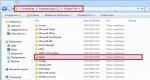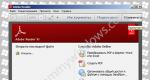كيفية حذف جهات الاتصال بسرعة على iPhone 6. كيفية حذف جهات الاتصال من iPhone بشكل انتقائي أو كلي. مسح سريع لقائمة الأرقام من خلال إعدادات الجهاز
عندما يكون دفتر الهاتف في iPhone "ينفجر في اللحامات" وفي نفس الوقت لا يزال مليئًا بجهات اتصال عديمة الفائدة ، فإن مالكه ، بالطبع ، لم يعد في حالة مزاجية للنكات. سيتعين عليه إما أن يتحمل الانزعاج الناجم عن فوضى البيانات هذه ، أو يشمر عن سواعده ويستمر في تنظيف أجهزته (أي حذف جهات الاتصال من iPhone).
إذا كنت تعرف كيفية التعامل مع الكسل واختر الخيار الثاني ، إذن تحقق من ذلك طرق مختلفةمسح قائمة تفاصيل الاتصال والانتقال إلى "التنظيف".
الطريقة رقم 1: الإزالة الانتقائية بواسطة وظيفة عادية
1. افتح قسم "جهات الاتصال".
2. اضغط على جهة الاتصال التي تريد التخلص منها.

3. في لوحة "البيانات" ، قم بتنشيط "تحرير" (الزر في الزاوية اليمنى العليا).
4. أسفل قائمة تفاصيل الاتصال ، انقر فوق إزالة جهة الاتصال.

الطريقة رقم 2: تنظيف موقع icloud.com
في خدمة Apple هذه ، يمكنك إزالة عدد كبير من جهات الاتصال بسرعة بنقرة زر واحدة تقريبًا.
1. على جهاز كمبيوتر شخصي أو كمبيوتر محمول ، انتقل إلى موقع icloud.com باستخدام معرف Apple الخاص بك (المعرف).

2. حدد "جهات الاتصال" من قائمة التجانب.
3. في القائمة الفرعية للقسم ، انقر فوق "كافة جهات الاتصال".
4. في العمود التالي ، في القائمة ، حدد أسماء المشتركين الذين أرقام الهواتف، ICQ ، البريد الإلكتروني الذي لم تعد تريد رؤيته على جهاز iPhone الخاص بك:

- إذا كنت بحاجة إلى حذف جهة اتصال واحدة ، فانقر عليها بزر الفأرة الأيسر ؛
- إذا كانت مجموعة جهات الاتصال موجودة بجوار بعضها البعض في القائمة ، مع الضغط باستمرار على مفتاح "Shift" ، انقر فوق الاسم الأول والأخير (وبعد ذلك سيتم تمييز جميع أسماء المجموعة المشار إليها) ؛
- إذا كان هناك العديد من جهات الاتصال ، ولكن بشكل انتقائي ، فاضغط باستمرار على مفتاح "CTRL" وقم بتمييز أسماء المحاورين الذين تريد إزالة بياناتهم.
5. بمجرد تحديده ، اضغط على "حذف" (مفتاح Del) لتنشيط المقاصة.
6. في الزاوية اليسرى السفلية ، انقر فوق رمز "الترس".

7. في فتح قائمة السياقخيارات ، حدد تحديث جهات الاتصال لمزامنة التغييرات على هاتفك.
الطريقة رقم 3: حذف جميع جهات الاتصال في iTunes
خيار "التنظيف" هذا مناسب بشكل خاص للمستخدمين الذين يريدون "صفر" بسرعة البيانات الموجودة في دفتر الهاتف. وفي الوقت نفسه ، لا تحير نفسك بسؤال ، ولكن يمكنك حذف جهات الاتصال من iPhone باستخدام وظائفه المدمجة.
1. قم بتنزيل مدير iTunes من خارج الموقع وقم بتثبيته على جهاز الكمبيوتر الخاص بك.
3. قم بتوصيل iPhone بجهاز الكمبيوتر عبر كابل USB.
4. عندما يكتشف المدير جهازًا متصلًا ، سيظهر الرمز المقابل (صورة مصغرة للهاتف الذكي) على لوحته. غادر انقر فوقه.

5. ثم انتقل إلى قسم المعلومات.
6. حدد المربع بجوار الخيار "مزامنة جهات الاتصال".
7. قم بتمكين الوظيفة الإضافية "كل جهات الاتصال" (جميع جهات الاتصال).

8. في كتلة الإعدادات "متقدم" (بالإضافة إلى ذلك) ، في قائمة العناصر "استبدل المعلومات حول هذا ..." (استبدل المعلومات حول هذا ...) ، حدد المربع في "جهات الاتصال".
9. انقر فوق الزر "تطبيق".
10. سيفتح نافذة إضافيةمع رسالة تحذير حول تنشيط المزامنة. لتأكيد هذا الإجراء ، انقر فوق "استبدال المعلومات".
الطريقة رقم 4: التنظيف باستخدام الأداة المساعدة Erase Contacts
يتوفر تطبيق Erase Contacts من Cydia - متجر برامج iOS shell بديل - ضمن BigBoss (مثبت في عميل البرنامج افتراضيًا).
- افتح لوحة Cydia على جهاز iPhone الخاص بك.
- في مربع البحث ، أدخل - محو جهات الاتصال.
- انقر في كتلة نتائج البحث باسم الأداة المساعدة.
- لتثبيت القرص ، انقر أولاً على "تعديل" ثم "تثبيت".
- لمسح قاعدة بيانات جهات الاتصال تمامًا ، انقر فوق رمز "محو جهات الاتصال" الموجود على سطح المكتب بهاتفك الذكي.
الطريقة رقم 5: حذف ملفات قاعدة بيانات جهات الاتصال في iTools
(فقط ل المستخدمين ذوي الخبرة!)
1. قم بتثبيت iTools و iTunes على جهاز الكمبيوتر الخاص بك (بدون تطبيق "apple" مدير الملفات iTools لا يعمل!).
3. انقر فوق " نظام الملفات» ( نظام الملفات).
4. افتح الدليل:
خاص → var → mobile → Library → AddressBook

5. في مجلد دفتر العناوين ، احذف ملفي AddressBookImages.sqlitedb و AddressBook.sqlitedb.
6. إعادة التشغيل.
دع دفتر هاتف iPhone الخاص بك يحتوي دائمًا على فقط معلومات مفيدة.
كيفية حذف كل المحتويات من الأيفون
كما تعلم ، فإن أرقام الهواتف التي تكتبها في iPhone مخزنة فقط في ذاكرته ولا يتم إدخالها على بطاقة SIM. لأكون صادقًا ، في رأينا ، هذا ليس صحيحًا تمامًا ، لكن لا يوجد مخرج. لذلك ، حتى لا تفقد جهات الاتصال ، فأنت بحاجة إليها ، على سبيل المثال ، مع Outlook.
إذا كنت قد اشتريت للتو ، دعنا نقول iPhone جديد تمامًا 4S ، فلن تجد أي إدخالات في جهات الاتصال فيه ، باستثناء واحد قياسي. الأمر مختلف تمامًا عندما تشتري جهازًا من يديك ، والذي تم استخدامه لفترة معينة. في هذه الحالة ، ستتلقى هاتفًا ستكون عليه أرقام هواتف المالك السابق ، وبما أنه من الواضح أنها عديمة الفائدة بالنسبة لك ، فأنت بحاجة إلى التخلص منها. نظريًا ، يمكنك حذف جهة اتصال واحدة في كل مرة ، ولكن ماذا لو كان هناك المئات منهم؟ هل حقًا لا توجد مثل هذه الوظيفة التي تسمح لك بتنظيف الهاتف على الفور؟ هناك ، فقط ليس بهذه البساطة التي قد تبدو للوهلة الأولى. لكن دعونا لا نتقدم على أنفسنا ونبدأ بالترتيب.
إزالة أرقام الهواتف الفردية
- للقيام بذلك ، انتقل إلى قسم "الهاتف" على iPhone ، وحدد "جهات الاتصال" ، وابحث عن جهة الاتصال المطلوبة وانقر عليها.
- بعد ذلك ، سترى تفاصيل الشخص الذي تريد حذف رقمه. في الزاوية اليمنى العليا يوجد الزر "تعديل" - انقر فوقه ، ثم مرر لأسفل الصفحة وانقر على الزر "حذف جهة اتصال". الآن قم بتأكيد الإجراء ، وها هو الرقم لم يعد موجودًا.
احذف جميع جهات الاتصال مرة واحدة
إذا قررت حذف جميع أرقام الهواتف مرة واحدة ، فسيتعين عليك اللجوء إلى طريقة مختلفة لحل هذه المشكلة.
- للقيام بذلك ، قم بتشغيل iTunes ، وقم بتوصيل الهاتف بالكمبيوتر باستخدام كابل.
- في iTunes ، في قسم "الأجهزة" ، حدد الأداة الذكية الخاصة بنا ، ثم انتقل إلى علامة التبويب "المعلومات".
- تحتاج هنا إلى مزامنة جهات الاتصال مع "دفتر جهات اتصال Windows" أو Outlook (لا تنس تحديد المربع المجاور للعنصر المحدد!) ، حدد "جميع جهات الاتصال" أدناه. من التفاصيل المهمة أن البرنامج الذي ستتم مزامنة iPhone الخاص بك معه يجب أن يكون فارغًا ، لأنه في هذه الحالة فقط سيتم مسح أرقام الهاتف.
- نذهب الآن إلى الأسفل قليلاً وفي الحقل "استبدال المعلومات التالية على iPhone هذا" ، ضع علامة اختيار بجوار عنصر "جهات الاتصال".
- انقر الآن على زر "تطبيق". نحن ننتظر تنفيذ الإجراء (قد يستغرق الأمر عدة دقائق) ، وها هو الهاتف محو من المعلومات التي لا تحتاج إليها.
تجدر الإشارة إلى أن مثل هذه العملية متاحة لأصحاب هذه الأجهزة مثل iPhone 2G و 3G و 3GS و 4 و 4 S و 5.
هناك العديد من الأسباب التي تجعل من المفيد حذف جهات الاتصال من iPhone 5 و iPhone 6 و iPhone 4 و iPhone 5s و iPhone 4s و iPhone 7 و iPhone se و iPhone 6s و iPhone 8 و iPhone 7 Plus وما إلى ذلك.
قد تكون رغبة في التخلص من أرقام معينة ، أو أسباب أخرى تتعلق بالأمان والخصوصية.
بالطبع ، يمكنك حذف جهات اتصال متعددة بسهولة وبسرعة ، لكن المشكلة تبدأ عندما تريد حذف مئات الأرقام مرة واحدة.
إذا كنت تخطط لبيع هاتفك أو تريد منحه لصديق ، فيجب عليك أولاً حذف جميع بياناتك الشخصية.
لسوء الحظ ، لا تملك أجهزة Apple القدرة على حذف جميع جهات الاتصال مرة واحدة أو حتى بشكل انتقائي ، ولكن فقط واحدة في كل مرة.
أعتقد أنه ليست هناك حاجة لشرح كيف ستكون هذه العملية مرهقة وتستغرق وقتًا طويلاً إذا تم إجراؤها واحدة تلو الأخرى. تخيل حذف قائمة بآلاف الأرقام.
لحسن الحظ ، هناك العديد طرق بسيطةاحذف جميع جهات الاتصال على جهاز iPhone الخاص بك. التعليمات أدناه.
ملاحظة: إذا كنت تبحث عن طرق حذف على الشبكة ، فستجد العديد من الخيارات باستخدام كسر الحماية ، وهو أمر مستحيل القيام به على iOS 10 3.3 و iOS 11 ، ولكن اليوم يتم استخدامها عمليًا فقط. لذلك ، لن أتطرق إلى هذه الخيارات هنا.
احذف جهات الاتصال بسهولة من iPhone
حدد رمز "جهات الاتصال" على الشاشة الرئيسية.

انقر فوق الرقم الذي تريد إزالته من القائمة.

انقر فوق الزر "تعديل" في الزاوية اليمنى العليا من الشاشة.

قم بالتمرير إلى نهاية القائمة في القائمة حتى ترى "حذف جهة اتصال".

انقر فوق هذا العنصر وقم بتأكيد الحذف. هذه الطريقة هي فقط لحذف الأرقام الفردية.
الميزة هي أنه لا يحتاج إلى تثبيت تطبيقات إضافية ويمكن للمستخدمين الذين لديهم قائمة صغيرة استخدامه بنجاح.
فقط إذا كنت تريد إزالة جميع جهات الاتصال من قائمة كبيرة ، فستتطلب هذه الطريقة الكثير من الوقت والصبر.
كيفية حذف جميع جهات الاتصال من iPhone دفعة واحدة من خلال iTunes
من خلال iTunes ، يمكنك حذف جميع جهات الاتصال مرة واحدة وبشكل كامل ودائم. للقيام بذلك ، قم بتوصيل الهاتف بالكمبيوتر (عبر الكابل) وافتح iTunes.
سيظهر رمز على شكل هاتف ذكي في الجزء العلوي الأيسر - انقر فوقه. ثم افتح قسم التفاصيل.
بعد ذلك ، إذا لم يكن كذلك ، فضع طائرًا في حقل "مزامنة جهات الاتصال" وأقل قليلاً ، حدد "جميع جهات الاتصال".

بعد ذلك ، قم بالتمرير لأسفل إلى قسم "خيارات متقدمة" ، ضع الطائر على "جهات الاتصال" وانقر فوق "تطبيق" في أسفل اليمين.

قد تظهر نافذة تحذير. ثم وافق ، وانقر على "استبدال المعلومات". هذا كل شيء ، ولكن على الرغم من السرعة لا تزال تتطلب جهاز كمبيوتر وبرنامجًا.
كيفية حذف جميع جهات الاتصال بسرعة من iPhone أو باستخدام Apowersoft Phone Manager بشكل انتقائي
Apowersoft Phone Manager هو مدير هاتف مجاني مصمم خصيصًا لك لإدارة الملفات على هاتفك.
باستخدام هذا التطبيق ، يمكنك بسهولة نقل البيانات وأرشفتها مثل الموسيقى والراديو وغير ذلك ، كما أن حذف جهات الاتصال يعد أمرًا سهلًا للأطفال. بالنسبة لي هذا هو الأكثر الطريق السريعباستخدام الكمبيوتر.
لن يكون العثور على البرنامج وتنزيله أمرًا صعبًا بالنسبة لك - فهو مجاني. بعد ذلك ، أولاً وقبل كل شيء ، قم بتشغيل البرنامج وتوصيل iPhone عبر كابل USB. الثاني - انقر فوق "جهات الاتصال" وحدد الأرقام التي تريد حذفها. بعد ذلك ، انقر فوق الزر "حذف".

تلميح: يمكنك حذف عدة أرقام مرة واحدة أو حذفها كلها مرة واحدة عن طريق تحديد المربع المجاور لاسم جهة الاتصال. إذا كان هذا كل شيء ، يكفي وضع طائر على العنصر الأول - مقابل "الاسم".
يتيح لك التطبيق أيضًا حذف أنواع أخرى من الملفات مثل الملاحظات والصور والرسائل والتطبيقات وما إلى ذلك. تستغرق العملية برمتها بضع ثوانٍ فقط ، بغض النظر عن عدد الملفات التي تحذفها.
لاحظ أيضًا أن هذه الأداة متوافقة مع iOS وأنظمة التشغيل. أنظمة أندرويد، والذي يسمح للمستخدمين بالتحكم الكامل في محتوى ملفات الهواتف المحمولةوالأجهزة. يمكنك تنزيل برنامج Apowersoft Phone Manager هنا أدناه.
نقاط مهمة عند حذف جهات الاتصال من iPhone
إذا كنت تريد إزالة أرقام الهواتف من بطاقة SIM ، فعندئذٍ في أجهزة آبللا يوجد مثل هذا الاحتمال.
لا توجد أيضًا طريقة لحذف الأرقام القديمة أو بشكل انتقائي - واحد فقط في كل مرة ، ولكن يمكنك استخدامها برامج خاصةلأجهزة iPhone ، على سبيل المثال ، Smart Merge و WeSync والمجموعات وما إلى ذلك. حظا طيبا وفقك الله.
مطور:
www.apowersoft.com
نظام التشغيل:
XP و Windows 7 و 8 و 10
واجهه المستخدم:
الروسية
إذا اشتريت سابقًا باستخدام iPhoneأو ستبيعها ، فقد تواجه مشكلة حذف جهات الاتصال من ذاكرة الجهاز. الحقيقة هي أن iPhone لا يوفر وظيفة لحذف جميع جهات الاتصال مرة واحدة ، وبدلاً من ذلك يجب حذفها واحدة تلو الأخرى ، الأمر الذي يستغرق وقتًا طويلاً وغير مريح للغاية.
ولكن ، بمعرفة بعض الحيل ، يمكن تجاوز هذا القيد. ستتعلم الآن كيفية حذف جميع جهات الاتصال على iPhone دفعة واحدة. هذه التعليماتستكون مناسبة لجميع النماذج تقريبًا. بما في ذلك iPhone 4 و 4s و 5 و 5s و 6 و 6s و 7.
أسهل طريقة لحذف جميع جهات اتصال iPhone هي استخدام أداة دمج وسائط iTunes ومزامنة جهات اتصال iPhone مع جهات اتصال Windows. عادة جهات اتصال Windowsفارغة ، لذلك تؤدي هذه المزامنة إلى حذف جميع جهات الاتصال على iPhone.
لذلك ، من أجل حذف جميع جهات الاتصال على iPhone ، تحتاج إلى توصيل جهاز iPhone بجهاز الكمبيوتر الخاص بك ، وتشغيل iTunes والنقر على أيقونة iPhone في الزاوية اليسرى العليا من البرنامج.
بعد ذلك ، يجب أن تذهب إلى قسم "التفاصيل" (أو "المعلومات" إذا كان لديك iTunes باللغة الإنجليزية).

في قسم "التفاصيل" ، تحتاج إلى تحديد المربع بجوار الوظيفة "مزامنة جهات الاتصال مع جهات اتصال Windows"

أقل قليلاً ، في نفس قسم "التفاصيل" ، تحتاج إلى تحديد المربع بجوار عنصر "جهات الاتصال".

ثم تحتاج إلى النقر فوق الزر "مزامنة". بعد ذلك ، سيتم استبدال البيانات الموجودة في جهات اتصال iPhone بجهات الاتصال المحفوظة في Windows.
حذف جميع جهات الاتصال مع إعادة ضبط المصنع
إذا كنت تخطط لبيع جهاز iPhone الخاص بك ، فمن الأفضل لك استخدام إعادة ضبط المصنع. بعد إعادة التعيين ، لن يتم حذف جميع جهات الاتصال فحسب ، بل سيتم أيضًا حذف جميع بياناتك الأخرى (الصور ومقاطع الفيديو والرسائل والإعدادات وما إلى ذلك)
لإعادة ضبط الإعدادات وبالتالي حذف جميع جهات الاتصال والبيانات الشخصية الأخرى من iPhone ، تحتاج إلى الانتقال إلى إعدادات iPhone والانتقال إلى قسم "الأساسي".

بعد ذلك ، تحتاج إلى الانتقال إلى القسم الفرعي إعدادات "إعادة تعيين".

وحدد وظيفة "محو المحتوى والإعدادات".

بعد ذلك ، سيظهر تحذير بشأن حذف البيانات. للمتابعة ، تحتاج إلى النقر فوق الزر "محو iPhone".
طرق أخرى لحذف جميع جهات الاتصال مرة واحدة
هناك أيضًا طرق أخرى لحذف جميع جهات الاتصال على iPhone دفعة واحدة. أدناه سنلقي نظرة على بعض منهم.
- محو تطبيق جهات الاتصال. هذا التطبيقمصمم خصيصًا لحذف جميع جهات الاتصال مرة واحدة. يمكن تثبيت التطبيق من متجر تطبيقات Cydia البديل وبالطبع ستحتاج إلى كسر حماية لتثبيته واستخدامه.
- الحذف اليدوي لجهات الاتصال. من الممكن أيضًا حذف جهات الاتصال يدويًا. للقيام بذلك ، تحتاج إلى مدير ملفات لجهاز iPhone. على سبيل المثال ، يمكنك استخدام iTools. باستخدام مدير الملفات ، تحتاج إلى الانتقال إلى المجلد \ private \ var \ mobile \ Library \ AddressBook وحذف ملفات AddressBook.sqlitedb و AddressBookImages.sqlitedb هناك. ثم أعد تشغيل جهاز iPhone الخاص بك.
- برنامج AnyTrans. برنامج AnyTrans هو نوع من iTunes محسّن من طرف ثالث. من بين الميزات الأخرى ، يسمح لك برنامج AnyTrans بتعديل جهات الاتصال على جهاز iPhone الخاص بك. في البرنامج ، يمكنك تحديد جزء من جهات الاتصال أو كلها مرة واحدة وحذفها بنقرة واحدة فقط.
لحذف جهات الاتصال من جهاز iPhone ، يمكنك استخدام كل من تطبيقات الشركة الأصلية وخدماتها وبرامج الجهات الخارجية. ضع في اعتبارك كل شيء الطرق المتاحةحذف الأرقام من كتاب iPhone.
من السهل جدًا حذف جهات الاتصال من دليل هاتف iPhone الخاص بك - لست بحاجة إلى ذلك تطبيقات الطرف الثالث، لا تحتاج حتى إلى المزامنة مع جهاز الكمبيوتر الخاص بك عبر iTunes أو iCloud. ضع في اعتبارك تعليمات بسيطة:
- انتقل إلى تطبيق "جهات الاتصال" وحدد الرقم المطلوب بالنقر فوقه ؛
- ثم انقر فوق "تحرير" في الزاوية اليمنى العليا ؛
- انقر فوق "حذف" وقم بتأكيد الإجراء لإكمال العملية.

التعليمات مناسبة للموديلات 6s ، 7 ، 8 ، X ، XS ، XR مع احدث اصدارغرفة العمليات أنظمة iOS. قد تختلف مع الهواتف الذكية الأقدم مظهر خارجيواجهة أو موقع الأزرار المطلوبة.
كيفية حذف جميع جهات الاتصال من iPhone مرة واحدة تمامًا
لحذف جميع جهات الاتصال مرة واحدة ، سيتعين عليك استخدام المزامنة مع جهاز آخر - كمبيوتر شخصي. للقيام بذلك ، يمكنك استخدام iTunes أو سحابة Apple الداخلية - iCloud. كل طريقة مريحة بطريقتها الخاصة. يعتمد اختياره فقط على التفضيلات الفردية للمالك وسرعة الوصول إلى منصة معينة.
إذا كنت لا ترغب في العبث بالبرامج ، وبغض النظر عن جهات الاتصال على هاتفك الذكي ، لا توجد معلومات أكثر قيمة ، يمكنك مسح جميع البيانات مرة واحدة عن طريق مسح بطاقة الذاكرة الداخلية من خلال إعدادات الجهاز.
التزامن مطلوب دائما لاستخدام البرامج. هذا يعني أنه بدون اتصال بالإنترنت في المنزل أو شبكة الجواللا يمكنك مسح دفتر الهاتف.
هذه الطريقة بسيطة للغاية. لحذف جميع جهات الاتصال مرة واحدة ، يجب عليك:
- قم بتشغيل البرنامج وتوصيل الهاتف الذكي بجهاز الكمبيوتر عبر كابل USB ؛
- انقر فوق رمز الهاتف في الزاوية اليسرى العليا وانتقل إلى قسم "التفاصيل" ؛
- في الجزء المطلوب من الصفحة ، حدد المربع بجوار المزامنة وانقر على "الكل" ؛

- بالنقر فوق "جهات الاتصال" في قسم "الوظائف الإضافية" ، قم بتأكيد الإجراء باستخدام الزر "تطبيق".

ستعمل هذه الطريقة إذا كانت الخيارات المحددة للمزامنة ، على سبيل المثال ، Outlook أو جهات اتصال Windows ، لا تحتوي على أي معلومات جهة اتصال. أي أنه سيتم استبدال جميع الأرقام الموجودة على الهاتف الذكي بملف فارغ.
للحذف من خلال الخدمة الداخلية للشركة ، فقط تأكد من أن الجهاز متزامن مع الكمبيوتر عبر السحابة وانتقل إلى الموقع. بعد ذلك ، اتبع التعليمات التالية:
- على ال الصفحة الرئيسيةانقر على أيقونة "جهات الاتصال" ؛

- في القائمة المعروضة ، حدد الأرقام وانقر على رمز الترس في الزاوية اليسرى السفلية لاستدعاء قائمة السياق ؛
- انقر فوق "حذف" وقم بتأكيد الإجراء.

بهذه الطريقة يمكنك مسح عدة جهات اتصال من الجهاز. الشرط الرئيسي هو المزامنة السحابية ، بحيث تعكس المعلومات من الهاتف الذكي.
حذف جهات الاتصال لأجهزة جيلبريك
إذا تم اختراق الجهاز مسبقًا وتمكن المستخدم من تثبيت تطبيقات الجهات الخارجية ، فيمكنك تنزيل أحد الأدوات المساعدة العديدة التي تتيح لك مسح أي بيانات مستخدم بسرعة. على سبيل المثال ، يمكن القيام بذلك باستخدام iTools أو محو جهات الاتصال.
فيما يلي تعليمات لكل برنامج.
باستخدام iTools
البرنامج عبارة عن مدير ملفات غني بالميزات يشعر به بعض مستخدمي iPhone أكثر راحة من iTunes أو السحابة. بناءً على ميزات البرنامج ، يمكن فهم أن حذف جهات الاتصال لن يستغرق الكثير من الوقت.
تعليمات:
- قم بتثبيت البرنامج عن طريق تنزيله من مصدر موثوق - يمكنك العثور على iTools على أي موقع متخصص ، ولكن من الأفضل تنزيل البرنامج من موارد تورنت موثوقة ؛
- قم بتشغيل الأداة وتوصيل الهاتف الذكي بجهاز الكمبيوتر عبر كابل USB ؛
- ننتظر حتى يكتشف البرنامج الهاتف ويتم عرض جميع المعلومات الأساسية على الصفحة الرئيسية ؛
- انقر فوق قسم "جهات الاتصال" للذهاب إلى دليل الهاتف ؛

- ثم نتبع نفس مبدأ العمل كما في iCloud - حدد الأرقام اللازمة وحذفها (يمكنك تحديد جميع جهات الاتصال بعلامات اختيار في وقت واحد).
سيعمل هذا الخيار إذا قمت أولاً بتعطيل المزامنة مع iCloud وغيرها التطبيقات الداخليةتفاحة.
مع محو جهات الاتصال
لإجراء عملية باستخدام هذا التطبيق ، ما عليك سوى تشغيله وتأكيد العملية. لا شيء مطلوب أكثر من المستخدم. يجب أن نتذكر أنه نظرًا لأن هذه أداة مساعدة تابعة لجهة خارجية وأن الشركة المصنعة لها ليست مسؤولة عن احتمال فشل البرنامج ، فقد يؤدي استخدام البرنامج إلى مشاكل مع البرنامج الحالي. نظام التشغيلعلى الجهاز.
يعد مسح جهات الاتصال على iOS أمرًا سهلاً بدرجة كافية. لحذف جميع التسجيلات تمامًا ، يمكنك استخدام iTunes أو iCloud أو iTools. كل خيار له خصائصه الخاصة التي يجب مراعاتها عند الاستخدام. لكن العملية نفسها تستغرق القليل من الوقت وفي معظم الحالات لن تتطلب اللجوء إلى تطبيقات الطرف الثالث.